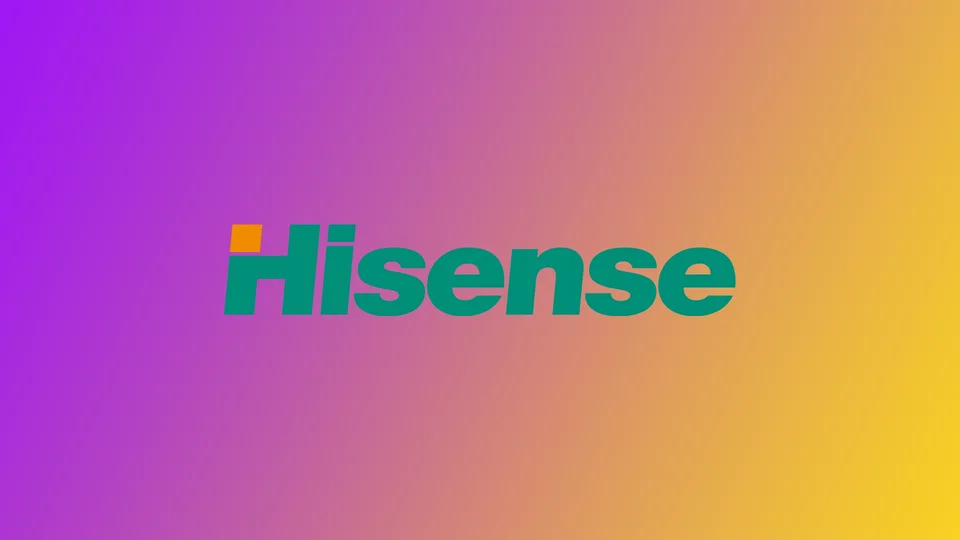Når du har købt dit Hisense TV, er det første, du skal gøre, at tilslutte det til Wi-Fi-netværket. Det skal du bruge til stort set alle programmer på dit Smart TV. I tilfældet med Hisense skal du være opmærksom på, hvilket styresystem der er installeret på dit Smart TV. De næste trin vil afhænge af dette. Det kan være Vidaa, Android TV eller Roku TV. Selv om du i alle tilfælde skal gå til Indstillinger og læse trin-for-trin vejledningen nedenfor.
Sådan tilslutter du forskellige Hisense-tv til Wi-Fi
I øjeblikket leveres Hisense TV med tre styresystemer: For dem alle vil instruktionerne være lidt forskellige. Først og fremmest skal du sørge for, at dit tv er inden for Wi-Fi-routerens rækkevidde, og derefter kan du begynde at oprette forbindelse:
Tilslut Hisense Vidaa TV til Wi-Fi
- Når du har tændt tv’et, skal du bruge fjernbetjeningen til at åbne Indstillinger.
- Her skal du finde og vælge afsnittet Netværk.
- Vælg Netværksindstillinger i denne valgmenuen.
- Rul ned til Forbindelsestype, og vælg Trådløs.
- Du får vist en liste med alle tilgængelige Wi-Fi-netværk, vælg et, du har brug for, indtast adgangskode, og begynd at bruge internettet.
Tilslut Hisense Android TV til Wi-Fi
- Tryk først på knappen Hjem på din fjernbetjening
- Vælg derefter Indstillinger ved at vælge tandhjulsikonet øverst til højre på skærmen.
- Vælg derefter indstillingen Netværk og internet, og slå Wi-Fi-funktionen til.
- Du får vist en liste over tilgængelige Wi-Fi-netværk. Vælg det rigtige, og indtast adgangskoden.
Tilslut Hisense Roku TV til Wi-Fi
- For at starte trykker du på knappen Hjem for at starte.
- Vælg Indstillinger i startmenuen.
- Gå derefter til Netværk, og vælg Opsæt forbindelse.
- Vælg Trådløs, vælg derefter dit Wi-Fi-netværk, og indtast adgangskoden.
Det er også værd at bemærke, at hvis dit Hisense TV er nyt, og du foretager den første opsætning, vil du blive tilbudt at forbinde Smart TV til Wi-Fi. I dette tilfælde skal du blot vælge det ønskede netværk fra listen og indtaste adgangskoden.
En anden ting, du skal være opmærksom på, er, om dit Hisense TV 5 GHz WiFi-netværk understøttes. Mange moderne routere arbejder nemlig på denne frekvens, men ikke alle Smart TV kan understøtte den, så du bør afklare dette på forhånd og om nødvendigt skifte din router til 2,4 GHz.
Sådan bruger du internetforbindelse via kabel på Hisense TV
Hvis du ikke er tilfreds med den trådløse forbindelse, kan du prøve at bruge en kablet forbindelse. For at gøre dette skal du finde en ETHERNET-port på dit Hisense TV. Du skal også sørge for, at du har et tilstrækkeligt langt Ethernet-kabel, eller at dit internetmodem er tæt nok på dit Hisense Smart TV. Derefter skal du:
- Tilslut den ene ende af kablet til din internetrouter og den anden ende til dit Hisense-tv. Sørg for, at du sætter kablet stramt nok ind. Du skal høre et klik, når du har sat kablet i.
- Tryk derefter på knappen Indstillinger på fjernbetjeningen på dit Hisense TV.
- Under Indstillinger skal du vælge Netværk.
- Her skal du gå til Netværkskonfigurationer.
- Aktiver LAN-indstillingen, og følg vejledningen for at forbinde dit Hisense TV til internettet.
En af ulemperne ved denne metode er, at du får endnu et kabel, der stikker ud af dit tv. Jeg anbefaler at bruge denne metode, hvis du har problemer med at tilslutte dit Hisense TV til WiFi, eller hvis den kablede hastighed er for svag eller ustabil til dine behov. I så fald kan en kablet forbindelse øge din internethastighed, og du kan se de film, du er interesseret i, i den bedste kvalitet uden nogen belastning.
Hvilke problemer kan du støde på, når du tilslutter Hisense TV til Wi-Fi
Selvom det generelt er en ukompliceret proces at tilslutte et Hisense TV til Wi-Fi, er der nogle få problemer, du kan støde på. Her er nogle af de mest almindelige problemer, og hvordan du løser dem:
- Wi-Fi-netværk er ikke registreret: Hvis dit Hisense TV ikke registrerer dit Wi-Fi-netværk, skal du sikre dig, at din Wi-Fi-router er tændt og inden for rækkevidde. Kontroller også, at dit tv ikke er for langt væk fra routeren, og at der ikke er nogen forhindringer mellem dem. Hvis du stadig ikke kan registrere dit Wi-Fi-netværk, skal du prøve at nulstille din router eller kontakte din internetudbyder.
- Forkert adgangskode: Hvis du har indtastet den forkerte adgangskode, mens du tilslutter dit Hisense TV til Wi-Fi, kan dit TV ikke oprette forbindelse. Sørg for, at du indtaster den korrekte adgangskode for dit Wi-Fi-netværk. Du kan prøve at indtaste adgangskoden omhyggeligt igen eller nulstille adgangskoden til Wi-Fi-routeren og prøve igen.
- Svagt Wi-Fi-signal: Hvis Wi-Fi-signalet er svagt, kan dit Hisense TV opleve buffering eller forbindelsesproblemer. Prøv at flytte tv’et tættere på Wi-Fi-routeren eller bruge en Wi-Fi-forlænger til at øge signalet i dit rum.
- Problemet med netværksindstillinger: Nogle gange kan netværksindstillingerne på dit Hisense TV være årsag til forbindelsesproblemer. Du kan prøve at nulstille netværksindstillingerne til standardindstillingerne eller udføre en fabriksnulstilling på dit tv og starte forfra.
- Firmwareopdatering: Hvis dit Hisense TV ikke kan oprette forbindelse til Wi-Fi, kan det skyldes forældet firmware. Kontroller, om der er en firmwareopdatering tilgængelig for dit tv, og opdater den om nødvendigt.
- Spørgsmål om kompatibilitet: Nogle Hisense TV-modeller er muligvis ikke kompatible med visse Wi-Fi-routere eller netværk. Tjek tv’ets brugermanual, eller kontakt producenten for at se, om der er kendte kompatibilitetsproblemer.
Afslutningsvis kan der være flere problemer, der kan opstå, når du tilslutter et Hisense-tv til Wi-Fi. Men med de rigtige fejlfindingstrin kan du normalt hurtigt løse disse problemer og få dit tv tilsluttet til Wi-Fi.